Oculus Goのスペックや価格、評判、設定方法を徹底解説!
Oculus社より2018年5月1日に日本を含む23ヶ国で同時発売され話題となった「Oculus Go」。
PC接続不要で気軽にVRを楽しむことができる事で売れ行き好調なOculus Goのスペック、価格、セットアップ方法からレビューなど、最新情報をご紹介していきます。
Contents
Oculus Goとは?
Oculus Goは、PCやスマホなどの外部デバイスへ接続することなく、ヘッドセットのみでVRを楽しむことが出来るスタンドアローン型のVRヘッドセットです。(ただし、最初のセットアップ時にのみスマホ接続が必要です)
PC接続ケーブルを気にしなくてよいスタンドアロン型なので、好きな場所・好きな体勢で思う存分にVRを楽しむ事ができます。
Oculus Goこそが「VRブームを牽引するデバイスになる」という意見も散見されますが、それは利便性が良いだけではなく、利便性に加えてスペック、価格、コンテンツやアプリ開発の盛り上がりなど、総合的に見た時の評価の良さ故でしょう。
大阪向かってるなう
なんやこいつwめっちゃ楽しんでるわwこれぞまさに、オキラクGo(^o^)/#OculusGo#OkirakuGo pic.twitter.com/fR4tAxMCtW
— ハムニダシンジ (@Capone0shinji) 2018年6月30日
Oculus Goのスペック解説
それでは早速OculusGoのVR体験を支える映像システム、音響システムを解説していきましょう。
液晶パネル・画質・解像度

画面にはWQHD液晶パネルが使われています。
解像度は2560×1440ピクセルで、Oculus RiftやHTC Viveよりも高い値です。
さらに液晶の開口率が高めのため、その画質は有機ELパネルを使った上級デバイスより優れていると言われて言われており、よりリアルな没入感を感じることができます。
Oculus Goの解像度についてはDaydream端末とほぼ同じだしVIVEとかOculus RiftみたいなハイエンドHMDよりはキレイだよ
— BBまどーし (@bb_madoshi) 2018年7月2日
ここまで欠点が無いように見えますが、ネガティブな感想として多いのが「レンズが曇ってしまう」という声。
確かに密閉空間なので、遊ぶ時間が長いと曇ってしまいますが、これでは快適に遊べません。
そんな場合は超高性能な曇り止め『FOGTECH(フォグテック)』がおすすめで、これを使うと長時間使ってもレンズは曇り辛くなります。
ストレージ容量は32GB/64GBの2択
またOculus Goはネット環境のない場所でも遊べるように、本体にコンテンツをダウンロードできるようになっています。
その容量が、32GBと64GBの2モデル用意されています。こちらのダウンロード目安ですが、表にまとめてみます。
| 32GB | 64GB | |
| ダウンロード 目安 |
HD映画3本 アプリ20本 ゲーム10本 |
HD映画7本 アプリ40本 ゲーム20本 |
| ユーザー層 | 動画の視聴を中心に、軽く使うような方向け | 動画視聴だけでなくゲームプレイもするなど、幅広くコンテンツを楽しむ方に |
購入者によって遊び方も異なると思いますので、自分にあったスペックのものを購入しましょう!
スピーカー・マイク・立体音響システム
Oculus Goには、側面にスピーカーが内蔵されています。そのため、ヘッドホンやイヤホンを使わなくても立体音響を体験できます。
Oculus Go、映像に驚きはないけどスピーカー凄い。
音質がいいとか迫力があるわけじゃないけど、耳覆ってないのにしっかり立体音響ではっきり聞こえる。
最初どこにスピーカーあるかわからなくて探してしまった。— ガンタコ (@Guntako) 2018年6月2日

(公式サイトより)
立体音響でそのままVR体験を楽しむ事ができますが、周囲への音漏れを気にする方は、イヤホンジャックがデバイスの左側にありますのでヘッドフォンを使用することもできます。
使用する際は、3.5mmジャックを使って有線接続する必要がありますので、お気をつけください。
トラッキングとレンズ
ヘッドトラッキングはありますが、スタンドアロン故にHTC ViveやOculus Rift、PSVRに搭載されている位置トラッキング(VR空間を自由に歩き回る機能)が無い点はご注意ください。
頭を動かしてVR内で周囲を見渡すなどといった行為はできますが、VR内の人物や物体に近づくなどといった行為はできません。

また、レンズも解説しておきますと、Oculus Goの接眼レンズには、フレネルレンズが使用されています。
このレンズの優秀な点は、いきなり装着しても焦点が合いやすいというところで、これは近視対策にもなっているようです。
また、メガネを必要とするような方にも朗報でOculus Goは、度付きのレンズを装着できるようになっています。

度付きレンズはこちらは公式サイトから購入可能となっています。
手になじむコントローラー
スペック解説の最後は、専用コントローラーについてです。

Oculus Goには片手で操作するリモコン型のコントローラーが付属しています。
角度を指定するトリガーと、ホームボタン、戻るボタン、クリックもできるタッチサーフェス(タッチパッド)で構成されており、非常に操作性に優れています。
但しこちらのコントローラーはあくまで、VR内でレーザーポインタを動かすように操作をすることが中心で、HTC ViveやOculu Riftのように「指で何かを掴む」「手を広げたり閉じたりする」といったことは出来ません。
また、コントローラーが本体デバイスから離れ過ぎると、認識されずに「コントローラーが見つかりません」と画面上に表示されますのでご注意ください。
手頃過ぎる!Oculus Goの価格は?
先ほど説明しましたが、Oculus Goには、32GBと64GBのストレージ容量を備えた2つのモデルがあります。
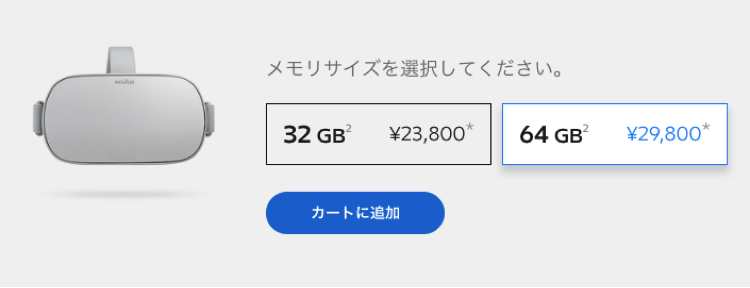
日本での販売価格は、32GB 23,800円/ 64GB 29,800円となっております。(送料・税込価格)
高性能なことで評判のOculus Goを30,000円以内で購入できることは、その他のVRヘッドセットと比較しても非常にお手頃なため、大きな反響を呼んでいるでようです。
oculus Go 何がいいって手軽なところ。被った瞬間にスリープから復帰してすぐ使える。ベルトの耳元から音が出るからイヤホンもいらない。コントローラーも使いやすい。
一通りのVRコンテンツも楽しめるポータブルプライベートシアターとして使うのが正解。2万台で買えるのは絶対安い。#OculusGo— 亀屋萬造 (@kameyamanzou) 2018年6月30日
Gear VRとのスペック比較
スタンドアローンVRを買う上で「Oculus GOとGear VRのどちらを買うべきか?」という2機種で悩む方もいるため、比較表にしてみました。
| Oculus Go | Gear VR 2015 (SM-R323) |
Gear VR 2016 (SM-R323) |
Gear VR 2017 (SM-R324) |
|
|---|---|---|---|---|
| レンズ視野角 | 110° | 96° | 101° | |
| 本体操作 | 音量 電源 |
戻る タッチパッド |
ホームボタン 戻る タッチパッド 音量 |
|
| ディスプレイ | WQHD液晶 | 有機EL | 有機EL | |
| 解像度 | 2560×1440 | 2560×1440 | ||
| スピーカー | 内蔵 | 非搭載 | ||
| サイズ | 190 x 115 x 105mm | 207.1 x 120.7 x 98.6 mm | 207.8 x 122.5 x 98.6 mm | |
| HMD重量 | 467g | 345g | ||
| 対応機種 | Android、iOS全般 | Galaxy S9, S9+, Note8, S8, S8+, S7, S7 edge, Note5, S6 edge+, S6, S6 edge |
Galaxy S7 edge, Galaxy S6,S6 edge |
S8/S8+ , S7, S7 edge, Note5, S6 edge+, S6, S6 edge |
| コントローラー | 付属品あり | 未対応 | 付属品あり | |
「Oculus GOとGear VRのどちらを買うべきか?」と悩まれてる方はこちらの記事を参考にしてみてださい。
→【性能/価格を徹底比較】Oculus Go VS Gear VRどっちが買い?
Oculus Goの購入方法、安く方法は?
Oculus Goは、公式サイトかAmazonから購入することができます。
Amazonで安く購入する方法についてはこちらで解説しています→)Oculus Go購入時の注意点や必要なもの・安く買う方法を解説
ちなみに過去のキャンペーンでクーポン券が配布されていたようですが、現在そのキャンペーンも終わってしまったため、安く手に入れる方法は現状無いようです。
ここからは公式サイトの購入方法について解説していきます。

公式サイトの「カートに追加」ボタンを押すと以下のような画面が表示されますので入力していき、配送先が日本になっていることを確認したら、チェックアウトボタンを押してください。
ここで注意していただきたいことが、住所をローマ字で入力するということです。
日本語で入力すると正常に発送されないなどの問題が報告されているため、お気をつけください。
(これは発送がFedExという外資系の物流会社が請け負っている事に起因しているようです。)
発送元は香港で、購入から到着までは約5日間ほどかかります。支払い方法は、クレジットカードかPayPalを選ぶ事が出来ます。
そしてそして、ポチってたOculus Goが届いてた\( ˆoˆ )/
公式サイトから注文して届くまで5日くらい。
海外発送だからもっとかかるかと思ったけどクッソ早かった。
使用感だったり、これもブログ記事のネタになりそう(書くとは言っていない)
開封&設定は土日にやろう。 pic.twitter.com/Lqe2JZ4AEq— Zenny@贖罪期間 (@syokuzai_kikan) 2018年7月5日
セットアップ方法の流れ

Oculus Goは、初回のセットアップ時にのみスマホが必要です。
スマホにOculusアプリをインストールし、Oculus GoのWifi設定などを行なう必要があります。
以下に簡単にセットアップ方法を記述しておきます。
- 各機種対応のアプリストアでOculusアプリを無料でインストール
- アプリへログイン(Facebookアカウント or Oculusアカウント)※ アカウントが無い方は無料で作成可能
- Oculus Goの電源を入れる
- Oculus Goを充電する
- スマホがOculus Goを自動認識する
- Oculus Goが接続するWi-fiの設定をする(アプリ内で)
- コントローラに単三電池を入れる
- 支払い方法設定(スキップも可能)
- オプション確認
- 注意事項の確認と同意
- Oculus Goを装着して最終的な調整をする(簡単なコントローラ設定と確認)
- 完了

項目は多く感じるかもしれませんが、インストールしたアプリが「次に◯◯してください」というように、セットアップの順序を表示しながら進めることができるので非常に簡単です。
早くて10分〜15分くらいで完了しますので、ご安心ください。
Oculus Goで出来ること、評判、レビュー
Oculus Goには、Oculus社が運営するストアが配信する1000以上のアプリが対応しています。VRホームシアター、360度動画、VRゲームやアプリなどを楽しむことができます。
加えて、友達などと一緒に楽しめるソーシャルVRも今後続々と登場するようです。
(いま流行の人気VRゲーム「VRchat」や「VRカノジョ」は残念ながらOculus GOは非対応)
VRホームシアターは話題沸騰中
2018年5月17日に、DMMのVR動画がOculus Goに正式対応されました。
これにより、コントローラーでの操作やダウンロードしておいたVR動画をオフラインで楽しめるようになりました。
試しにDMM.R18でVR動画を購入しOculus Goで再生してみたら想像していた以上の世界に衝撃を受けて暫し放心状態に。リアリティを得た動画がこれほどまでにインパクトのあるものとは。我ながらやばい扉を開けちゃったかな…(笑)
— Coda (@coda_code) 2018年5月29日
Oculus Goの開発陣は、動画再生に対する熱い発言をするなど、快適な動画をユーザーに届けることに情熱を注いでいます。
特にOculus Goの利用ユーザーの中で最も話題となったサービスが、動画アプリ「Netfilix VR」です。
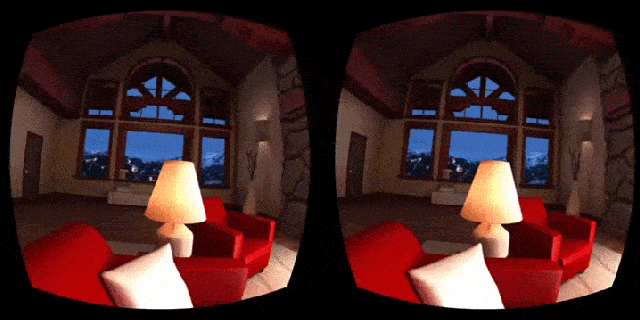
Oculus Goの利便性を活かして、自由な体勢で映画館のスクリーンで楽しむような大迫力さを体感できる点が大好評のようです。
色々HMD試したけど、やはりOculus Goが良い。これで観る超大画面Netflixは最高。DMMは何故か立体視が上手く機能せず断念。 pic.twitter.com/W3JTCaHq6K
— あららぎ (@AraragiAraki) 2018年7月5日
NetflixのVRアプリの詳細についてはこちら→)Netflix VRの魅力や対応ゴーグル/おすすめ映像を解説!
Oculus Go購入者のレビュー、評判まとめ
それではOculus Goの気になるレビューを見ていきましょう。
Oculus Goを職場に持っていって昼休みに同僚たちに体験してもらったけど、すごいウケがよかった。VR初体験の人が欲しい!欲しい!どこで買えるの?って聞いてきたりもした。Netflixを楽な姿勢や寝転んで見れるのがすごい好評だった。一番ウケがよかったのはジェットコースターのアプリ。
— ayaka⭕ 8/3 D:BH Meetin’ (@citacitayaka) 2018年5月11日
やはり最も感動を与えている点は、自由な体勢で楽しめるとういう利便性の高さのようです。
寝ながらVR体験する一人映画体験も非常に流行っているようです。
その他にも面白い話も発見しました。
飛行機の中でOculus Go被ってアニメ見てたら後でキャビンアテンダントにそれは何ですかと聞かれたので被らせてあげたら喜んでた。キャビンアテンダントに逆ナンされた!VRはモテる!
— ROBA@AnimeExpo2018 (@vjroba) 2018年7月3日
開発者も意図せぬ利用方法かもしれませんが、VRがまだ一般的には真新しい現在だからこそチヤホヤされるという特典はあるかもしれませんね。
また今後遊べるコンテンツとして映画鑑賞だけでなく、英会話アプリなどの語学教育アプリの充実も加速してく事が予想され、いよいよVR元年の到来が来るのかもしれません。
まとめ
ここまで読んだ方であればもうお分かり頂けたと思いますが、Oculus Go最大の特徴はその手軽さです。
PCに接続したり、スマホを準備すると行った手間がない上に、ケーブルも不要です。
自由な体勢で動画視聴やVR内シアターを楽しみたい方や、VR内で友達と話したい方などにオススメできるデバイスです。
一方で、最上級のVR体験を味わいたい場合は、まだスタンドアロンはPC接続型には適わない部分が多いのも事実。
本格的なVRゲームなどを楽しみたい方は、Oculus RiftやHTC VIveといったハイエンドなVRデバイスをオススメします!
【最後にスペックまとめ】
- ディスプレイ:2560×1440 5.5インチ, WQHD液晶パネル、解像度:538ppi
- ストレージ容量:32GB / 64GB
- オーディオ:ヘッドセット内蔵型スペシャルオーディオドライバー
- ヘッドフォン、マイク:内臓
- バッテリー駆動時間はゲーム利用は約2時間, 動画視聴は約2時間30分
- 本体サイズ:190mm×105mm×115mm
- 本体重量:468g

この記事はいかがでしたか?
もし「参考になった」「面白かった」という場合は、応援シェアお願いします!







